Docker网络模式与cgroups资源控制

目录
1.docker网络模式原理
2.端口映射
3.Docker网络模式(4+1种)
1.查看docker网络列表
2.网络模式详解
4.Docker cgroups资源控制
1.CPU资源控制
2.对内存使用的限制
3.对磁盘IO的配置控制(blkio)的限制
4.清除docker占用的磁盘空间
总结
1.对cpu的限制参数
2.对内存的限制
3.对磁盘IO的限制
1.docker网络模式原理
docker 使用linux 桥接,在宿主机虚拟一个docker 容器网桥(docker0) ,docker 启动一个容器时会根据docker 网桥的网段分配给容器一个IP地址,称为Container-IP,同时Docker 网桥是每个容器的默认网关。因为在同一宿主机内的容器都接入同一个网桥,这样容器之间就能够通过容器的 Container-IP 直接通信。
docker 网桥是宿主机虚拟出来的,并不是真实存在的网络设备,外部网络是无法寻址到的,这也意味着外部网络无法直接通过Container-IP 访问到容器。如果容器希望外部访问能够访问到,可以通过映射容器端口到宿主机(端口映射),即 docker run 创建容器时候,通过 -p 或者 -P 参数来启用。访问容器的时候,就通过 [宿主机IP]:[映射端口] 访问容器。
2.端口映射
法一
#随机映射端口(从32768开始)
docker run -d --name 为容器指定名称 -P 镜像名称法二
#自定义映射端口
docker run -d --name 为容器指定名称 -p 宿主机端口:容器端口 镜像名称法一:
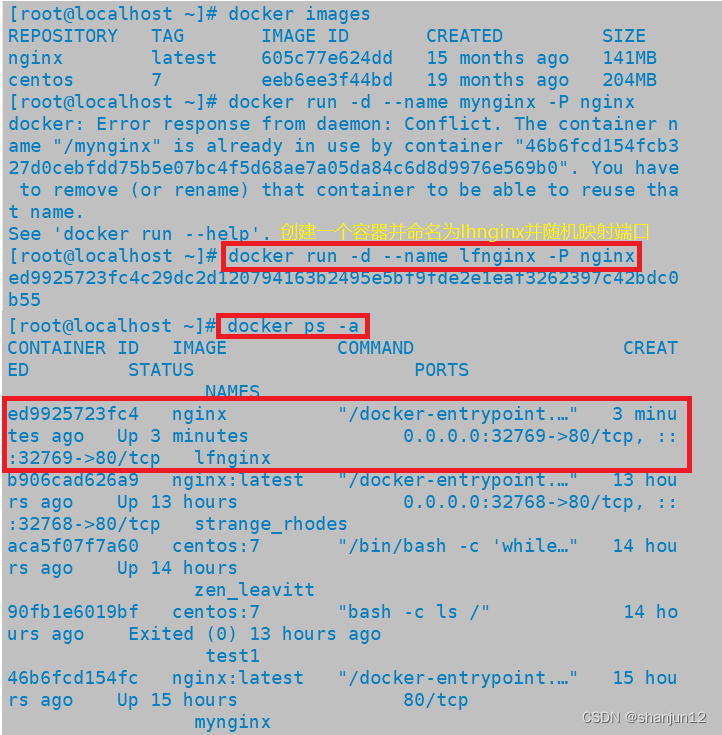
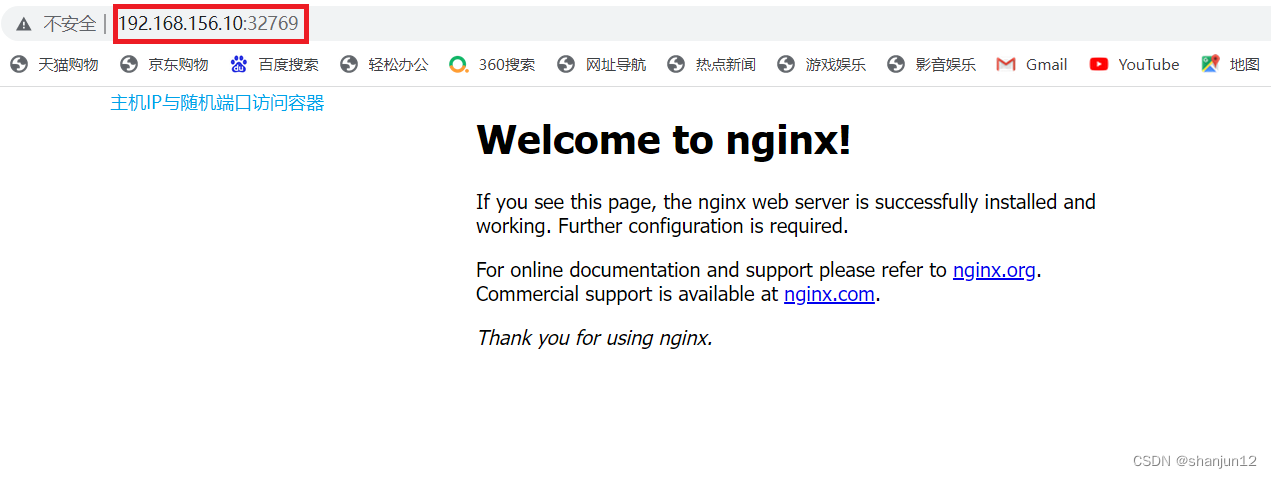
法二:
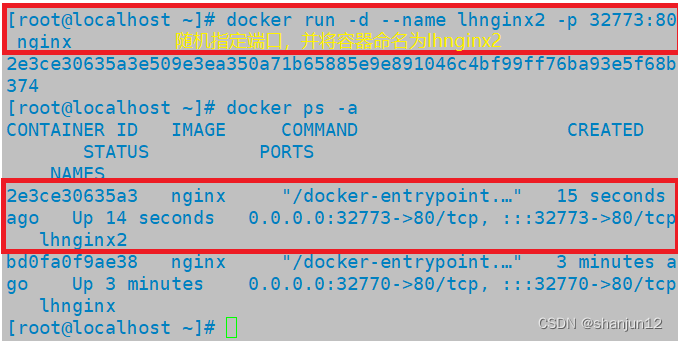
验证结果
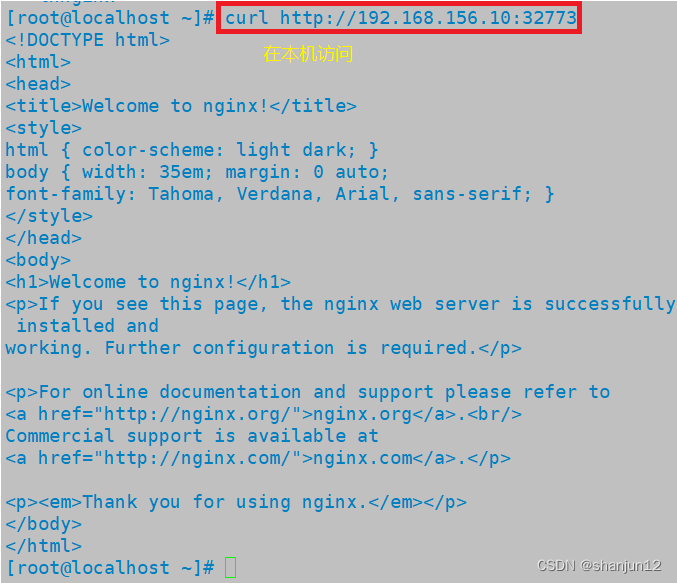
查看端口
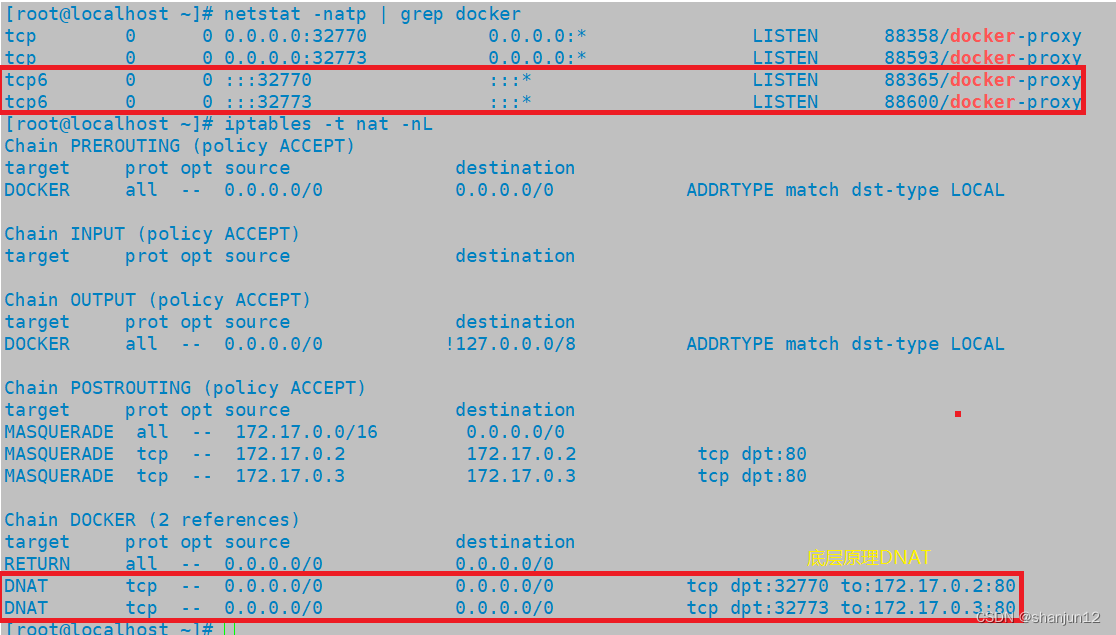
3.Docker网络模式(4+1种)
(1)Host: 容器不会虚拟出自己的网卡,配置主机的IP等,而是使用宿主机的IP和端口
(2)Container: 创建的容器不会创建自己的网卡,配置自己的IP,而是和一个指定的容器共享IP,端口范围
(3)None: 该模式关闭了容器的网络功能。
(4)Bridge: 默认为该模式,此模式会为每一个容器分配,设置IP等,并将容器连接到一个docker0 的虚拟网桥,通过docker 0 网桥以及iptables nat 表配置与宿主机通信。
(5)自定义网络
安装Docker 时,它会自动创建三个网络:bridge(创建容器默认连接到此网络)、none、host。
1.查看docker网络列表
docker network ls 或 docker network list
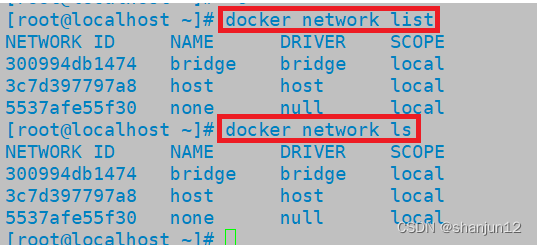
使用docker run 创建Docker容器时可以使用--net或--network选项指定容器的网络模式
host模式:使用--net=host指定none模式:使用--net=none指定container模式:使用--net=container:NAME或者ID指定bridge模式:使用--net+bridge指定,默认设置可省略2.网络模式详解
1.host模式
1. 相当于Vmware中的桥接模式,与宿主机在同一个网络中,但没有独立IP地址。
2.Docker使用了Linux的Namespaces技术来进行资源隔离,如PTD Namespace隔离进程,Mount Namespace隔离文件系统,Network Namespace隔离网络等。
3.一个Network Namespace提供了一份独立的网络环境,包括网卡、路由、iptable规则等都与其他的Network Namespace隔离。
4.一个Docker容器一般会分配一个独立的Network Namespace。但如果启动容器的时候使用host模式,那么这个容器将不会获得一个独立的Network Namespace,而是和宿主机共用一个Network Namespace。容器将不会虚拟出自己的网卡、配置白己的IP等,而是使用宿主机的IP和端口。
2.container模式
在理解了host模式后,这个模式也就好理解了。这个模式指定新创建的容器和已经存在的一个容器共享一个Network Namespace,而不是和宿主机共享。新创建的容器不会创建自己的网卡,配置自己的IP,而是和一个指定的容器共享IP、端口范围等。同样,两个容器除了网络方面,其他的如文件系统、进程列表等还是隔离的。两个容器的进程可以通过lo网卡设备通信。
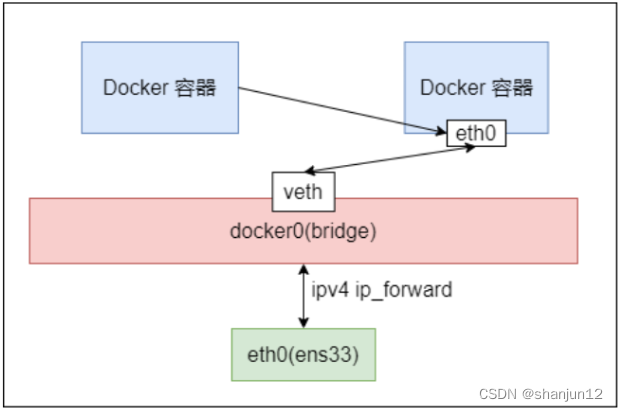
查看容器的pid号
docker inspect -f '{{.State.Pid}}' 容器名或ID查看命名空间编号
ls -l /proc/PID号/ns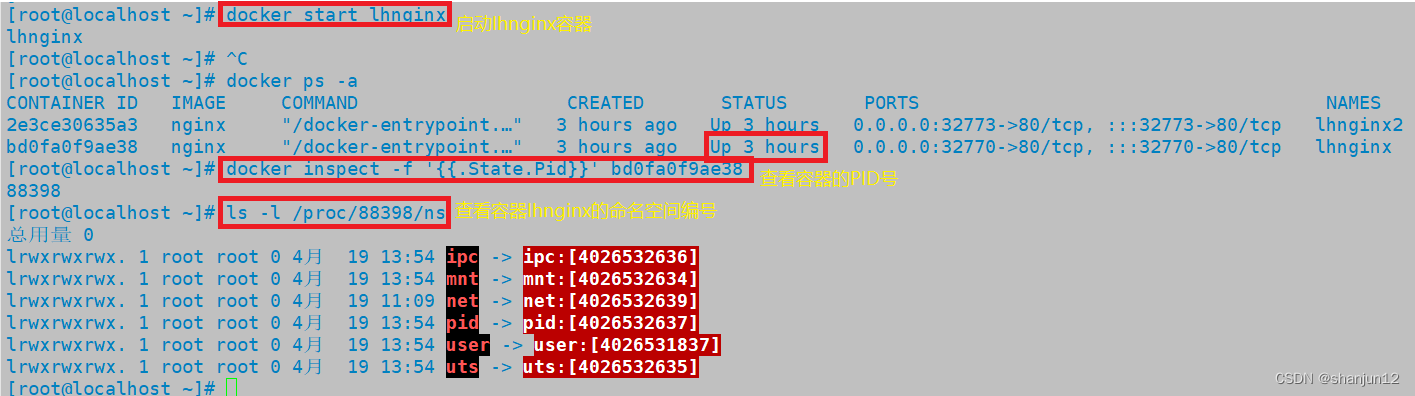

3.none模式
1.使用none 模式,docker 容器有自己的network Namespace ,但是并不为Docker 容器进行任何网络配置。也就是说,这个Docker 容器没有网卡,ip, 路由等信息。
2.这种网络模式下,容器只有lo 回环网络,没有其他网卡。
3.这种类型没有办法联网,但是封闭的网络能很好的保证容器的安全性。
4.该容器将完全独立于网络,用户可以根据需要为容器添加网卡。此模式拥有所有端口。(none网络模式配置网络
5.特殊情况下才会用到,一般不用。
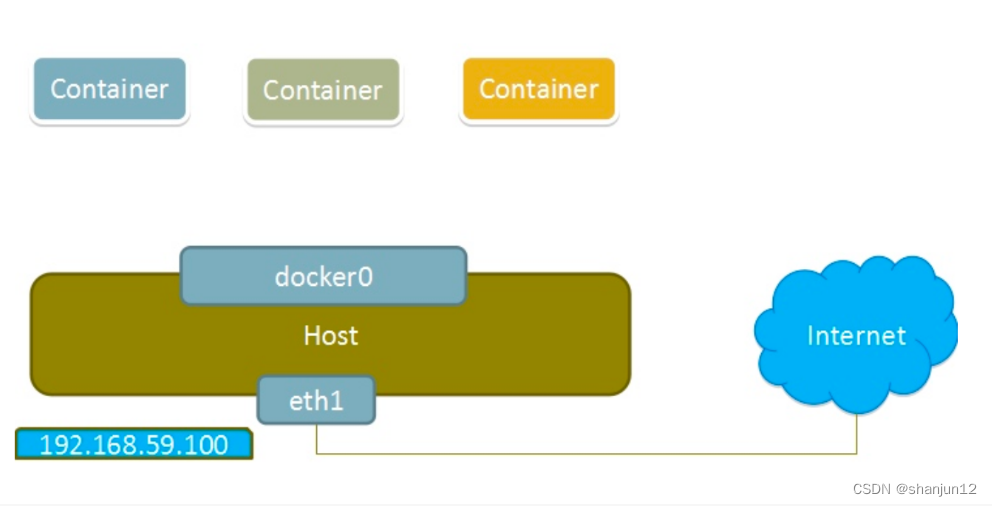
4.bridge 模式
1.相当于Vmware中的 nat 模式,容器使用独立network Namespace,并连接到docker0虚拟网卡。通过docker0网桥以及iptables nat表配置与宿主机通信,此模式会为每一个容器分配Network Namespace、设置IP等,并将一个主机上的 Docker 容器连接到一个虚拟网桥上。
2.当Docker进程启动时,会在主机上创建一个名为docker0的虚拟网桥,此主机上启动的Docker容器会连接到这个虚拟网桥上。虚拟网桥的工作方式和物理交换机类似,这样主机上的所有容器就通过交换机连在了一个二层网络中。
3.从docker0子网中分配一个IP给容器使用,并设置docker0的IP地址为容器的默认网关。在主机上创建一对虚拟网卡veth pair设备。veth设备总是成对出现的,它们组成了一个数据的通道,数据从一个设备进入,就会从另一个设备出来。因此,veth设备常用来连接两个网络设备。
4.Docker将veth pair 设备的一端放在新创建的容器中,并命名为eth0(容器的网卡),另一端放在主机中, 以veth*这样类似的名字命名,并将这个网络设备加入到docker0网桥中。可以通过 brctl show 命令查看。
5.使用 docker run -p 时,docker实际是在iptables做了DNAT规则,实现端口转发功能。可以使用iptables -t nat -vnL 查看。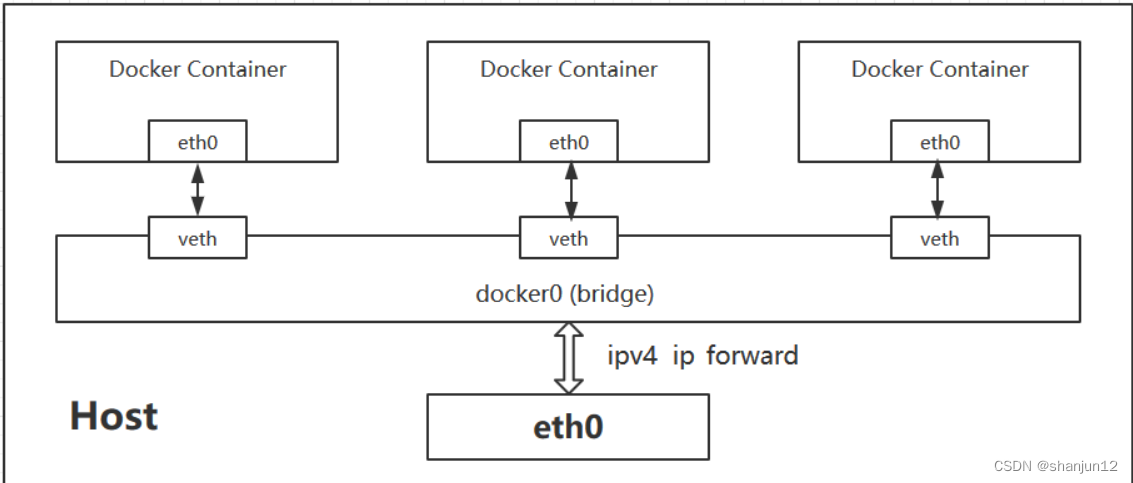
docker inspect test3 | grep -i 'networkmode'
5.自定义网络
直接使用bridge 模式,还是无法指定IP运行docker
ifcongfig
#直接使用bridge模式,是无法支持指定IP运行docker的,例如执行以下命令就会报错
docker run -id --name test4 --network bridge --ip 172.17.0.1 centos:7
bash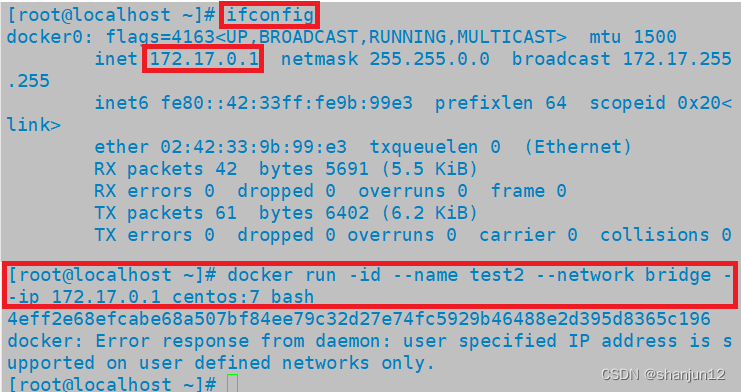
创建自定义网络
//创建自定义网络
#可以先自定义网络,再使用指定IP运行docker
docker network create --subnet=172.18.0.0/16 --opt "com.docker.network.bridge.name"="docker1" mynetwork
------------------#docker1为执行ifconfig -a命令时,显示的网卡名,使用--opt参数指定名称#mynetwork 为执行 docker network list 命令时,显示的bridge网络模式名称。
------------------docker run -itd --name test8 --network mynetwork --ip 172.18.0.10 nginx:latest /bin/bash
docker inspect test5 |grep IPAddress
#查看ip地址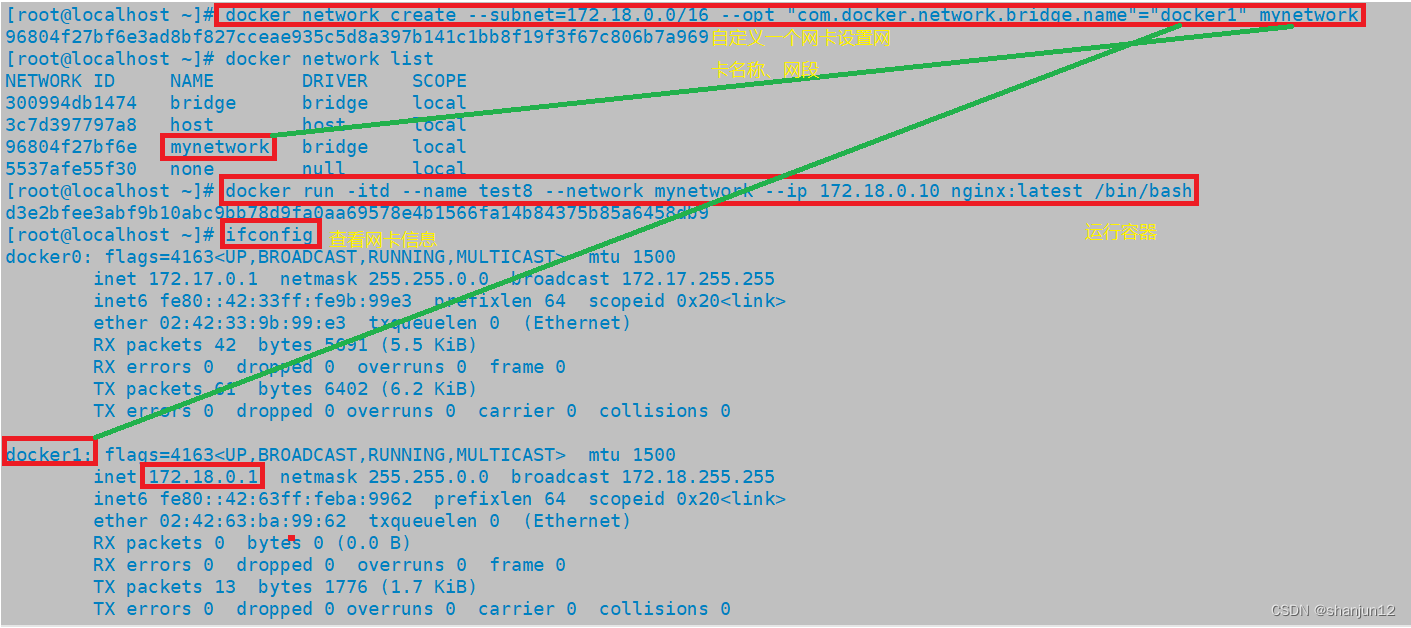
4.Docker cgroups资源控制
1.CPU资源控制
cgroups,是一个非常强大的linux内核工具,他不仅可以限制被namespace隔离起来的资源,还可以为资源设置权、计算使用量、操控进程启停等等。所以cgroups(Control groups)实现了对资源的配额和度量。
1.cgroups四大功能
(1)资源限制:可以对任务使用的资源总额进行限制;
(2)优先级分配:通过分配的cpu时间片数量以及磁盘IO带宽大小,实际上相当于控制了任务运行优先级;
(3)资源统计:可以统计系统的资源使用量,如cpu时长,内存用量等;
(4)任务控制:cgroup可以对任务执行挂起、恢复等操作。
2.设置CPU使用率上限
(1)Linux通过CFS(Completely Fair scheduler,完全公平调度器)来调度各个进程对CPU的使用。CFS默认的调度周期是100ms。
(2)我们可以设置每个容器进程的调度周期,以及在这个周期内各个容器最多能使用多少CPU时间。
(3)使用--cpu-period 即可设置调度周期,使用--cpu-quota即可设置在每个周期内容器能使用的CPU时间。两者可以配合使用。CFS周期的有效范围是1ms~1s,对应的--cpu-period 的数值范围是1000~1000000(微秒)。
(4)容器的CPU配额必须不小于1ms,即--cpu-quota的值必须>=1000。
查看容器默认CPU使用限制
docker run -itd --name c1 centos:7 /bin/bash
cd /sys/fs/cgroup/cpu/docker/
ls
cd 4f2ffa469e17d8b6e1e2d6c356363b8c9710204748abc769a4fcbd303d74f71f/
cat cpu.cfs_quota_us
----------------------
-1
cat cpu.cfs_period_us
------------
100000
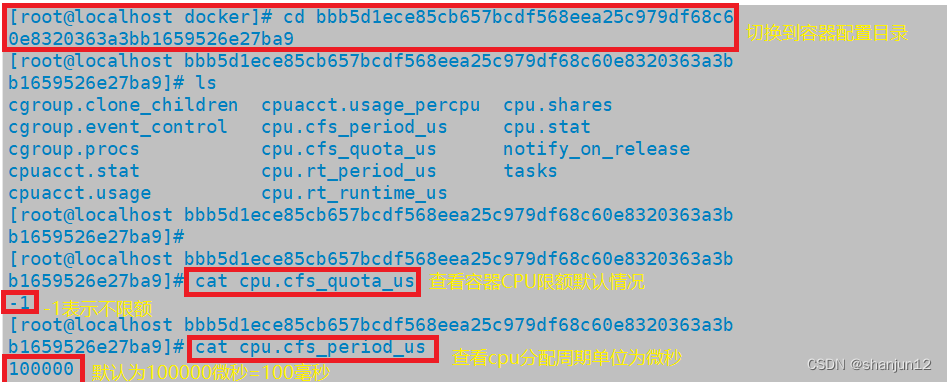
进行压力测试
docker exec -it c1 bash
vi /cpu.sh
------------------------
#!/bin/bash
i=0
while true
dolet i++
done
------------------------
chmod +x cpu.sh #给脚本权限
./cpu.sh #运行脚本top #查看cpu使用率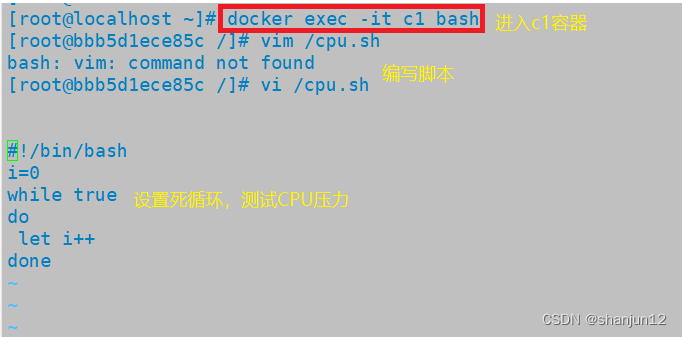

另一个终端查看CPU使用率
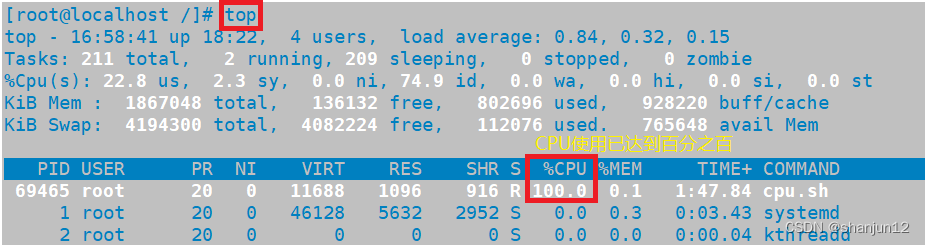
停止运行脚本

再查看cpu使用率
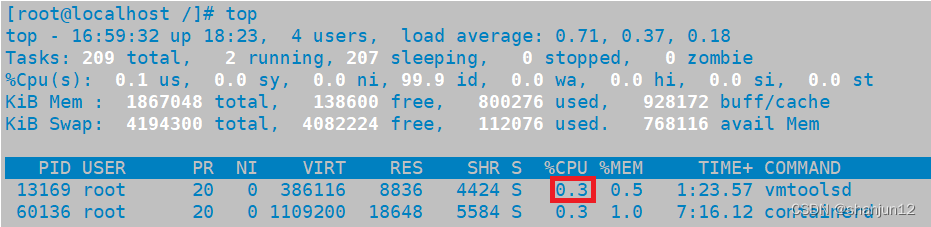
创建容器时设置CPU使用时间限制
docker run -itd --name test2 --cpu-quota 50000 centos:7
cd /sys/fs/cgroup/cpu/docker/
ls
cd a8c9e47344cb7b98579340f0b05361d9c789dcbcb6160e7874445eec5950bd4e/
cat cpu.cfs_quota_us
---------------------------
50000 最高限额为设置的50000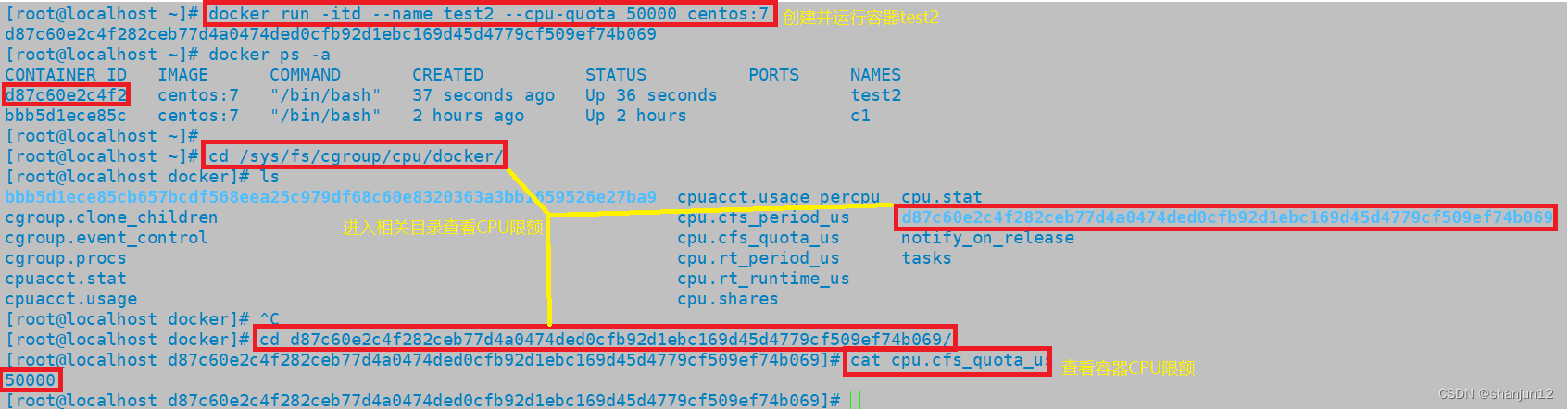
编写脚本进行测试
docker exec -it test2 bash
vi /cpu.sh
--------------------------
#!/bin/bash
i=0
while true
dolet i++
done
--------------------------
chmod +x cpu.sh
./cpu.sh #执行脚本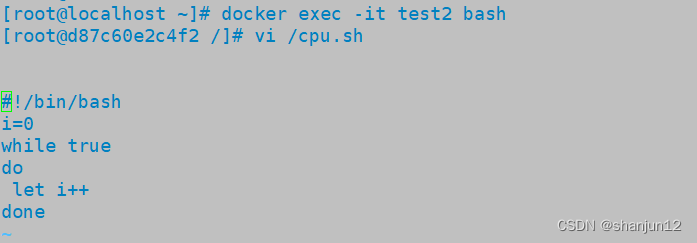

容器的CPU使用时间限制设为50000,而调度周期为100000,表示容器占用50000/100000=50%的CPU

对已存在的容器进行CPU限制
直接修改/sys/fs/cgroup/cpu/docker/容器id/cpu.cfs_quota_us文件即可
cd /sys/fs/cgroup/cpu/docker/
ls
cd 4f2ffa469e17d8b6e1e2d6c356363b8c9710204748abc769a4fcbd303d74f71f/
ls
echo "33000" >cpu.cfs_quota_us
cat cpu.cfs_quota_us
#进入c1容器
docker exec -it c1 bash
./cpu.sh #执行刚才创建的脚本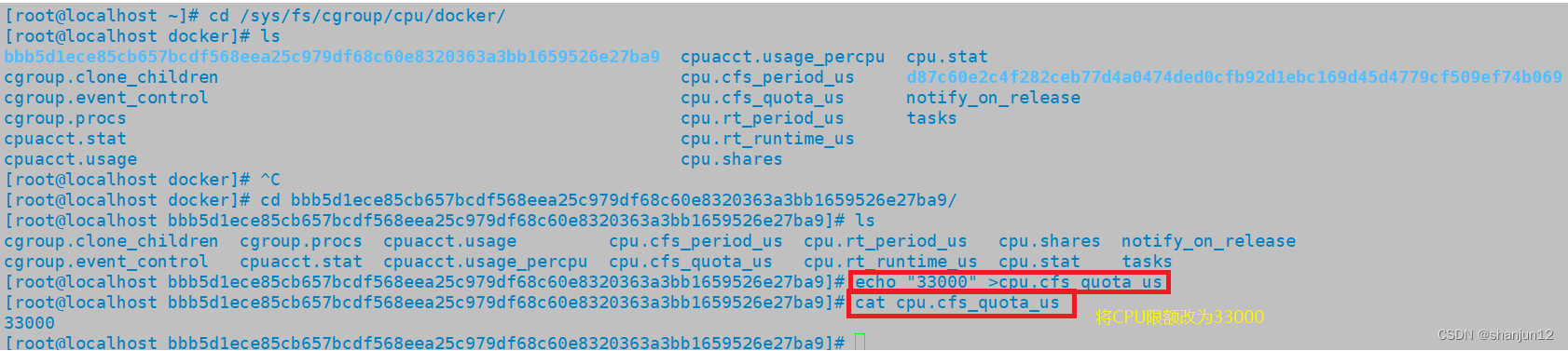

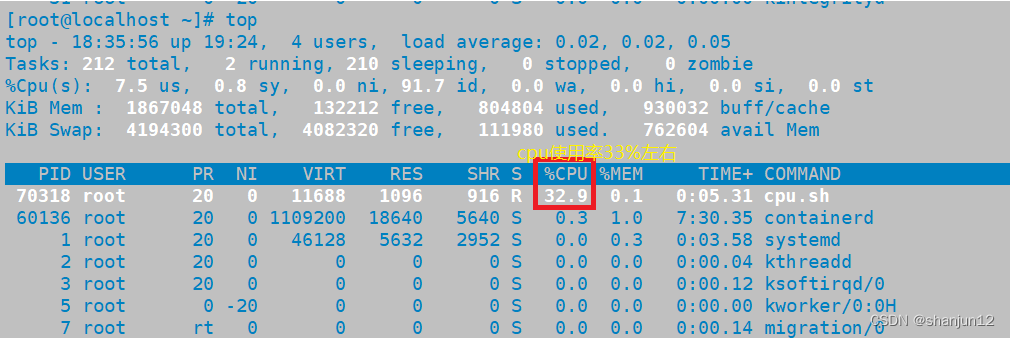
3.设置cpu资源占用比(设置多个容器时才有效)
Docker 通过--cpu-shares指定CPU份额,默认值为1024,值为1024的倍数
#创建两个容器为t1和t2,若只有这两个容器,设置容器的权重,使得c1和c2的CPU资源占比为1/3和2/3。
docker run -itd --name t1 --cpu-shares 512 centos:7
docker run -itd --name t2 --cpu-shares 1024 centos:7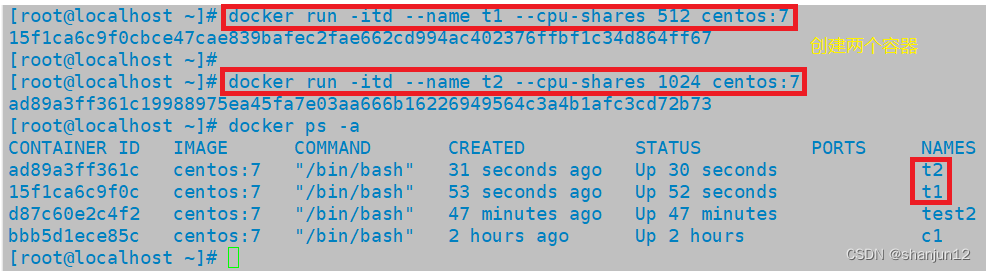
#进入容器t1,进行压力测试
docker exec -it t1 bash
yum install -y epel-release #安装在线源
yum install -y stress #安装检测软件
stress -c4 #产生四个进程,每个进程都反复不停的计算随机数的平方根#进入容器t2,进行压力测试
docker exec -it t2 bash
yum install -y epel-release #安装在线源
yum install -y stress #安装检测软件
stress -c 4 #产生四个进程,每个进程都反复不停的计算随机数的平方根容器t1



容器t2



#查看容器运行状态(动态更新)
docker stats
4.设置容器绑定指定的CPU
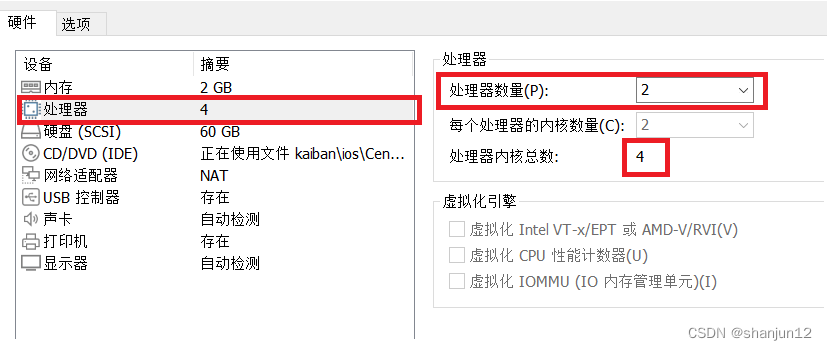
#先分配虚拟机4个CPU核数
docker run -itd --name c3 --cpuset-cpus 1,3 centos:7 /bin/bash
#--cpuset-cpus:指定绑定核数可以是多个
#注意这里的核号是从0开始 指定的1,3代表第二个核和第四个核yum install -y epel-release
yum install stress -y
stress -c 4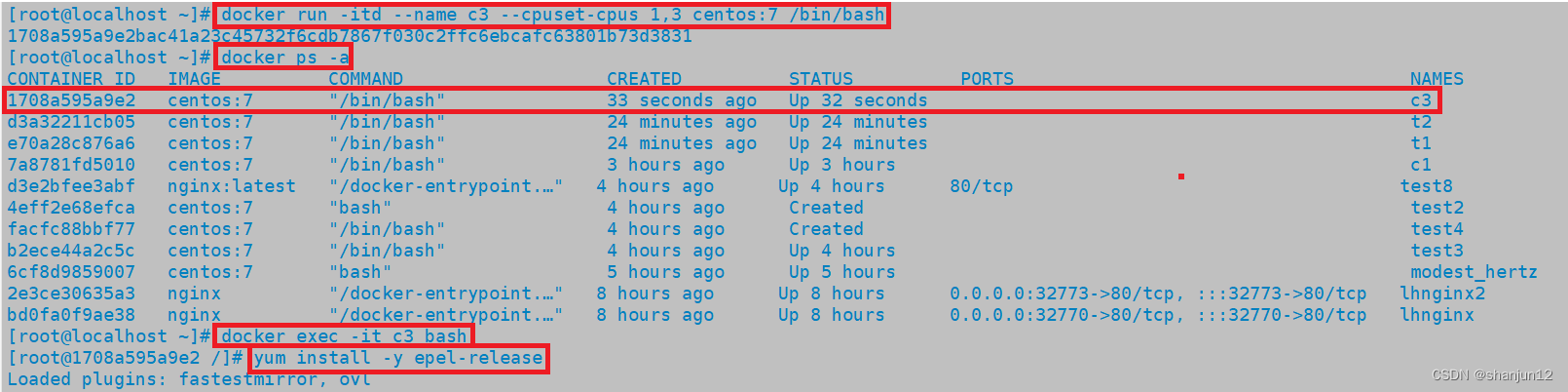

 另一个终端输入top后按1
另一个终端输入top后按1
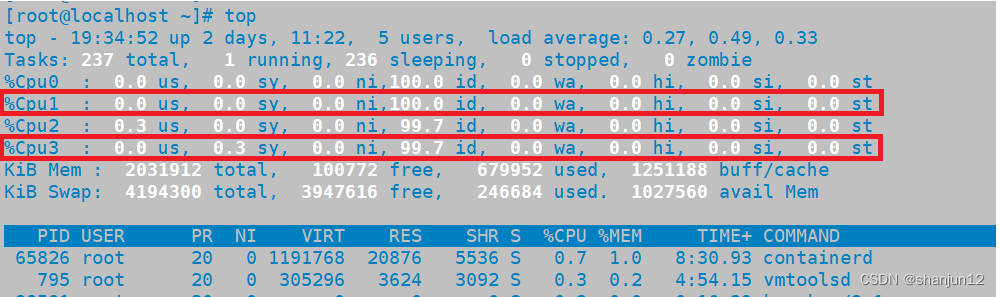
2.对内存使用的限制
1.限制容器可以使用的最大内存
-m(--memory=):用于限制容器可以使用的最大内存
docker run -itd --name c4 -m 512m centos:7 /bin/bashdocker stats
2.限制容器可用的swap 大小
限制可用的swap 大小,--memory-swap强调一下, --memory-swap是必须要与 --memory(或-m)一起使用的。正常情况下, --memory-swap 的值包含容器可用内存和可用swap 。所以 -m 300m --memory-swap=1g 的含义为:容器可以使用300M 的物理内存,并且可以使用700M (1G - 300M)的swap。如果 --memory-swap 的值设置为0或者不设置,则容器可以使用的 swap 大小为 -m 值的两倍。如果 --memory-swap 的值和 -m 值相同,则容器不能使用swap。如果 --memory-swap 值为 -1,它表示容器程序使用的内存受限,而可以使用的swap空间使用不受限制(宿主机有多少swap 容器就可以使用多少)。3.对磁盘IO的配置控制(blkio)的限制
--device-read-bps:限制某个设备上的读速度bps ( 数据量),单位可以是kb、mb (M)或者gb。例: docker run -itd --name test9 --device-read-bps /dev/sda:1M centos:7 /bin/bash#表示该容器每秒只能读取1M的数据量--device-write-bps : 限制某个设备上的写速度bps ( 数据量),单位可以是kb、mb (M)或者gb。例: docker run -itd --name test10 --device-write-bps /dev/sda:1mb centos:7 /bin/bash#表示该容器每秒只能写入1M的数据量--device-read-iops :限制读某个设备的iops (次数)--device-write-iops :限制写入某个设备的iops ( 次数)1.创建容器,不限制写速度
#创建容器tt01,不限制写入速度docker run -it --name t3 centos:7 /bin/bash#通过dd来验证写速度,拷贝50M的数据dd if=/dev/zero of=/opt/test.out bs=10M count=5 oflag=direct #添加oflag参数以规避掉文件系统cache
2.创建容器,并限制写速度
#创建容器,并限制写入速度为1MB/s,即每秒只能写入1MB的数据量。
docker run -it --name t2 --device-write-bps /dev/sda:1mb centos:7 bash
#通过dd来验证写速度,拷贝50M的数据到容器中
dd if=/dev/zero of=/opt/test.out bs=10M count=5 oflag=direct #添加oflag参数以规避掉文件系统cache
4.清除docker占用的磁盘空间
docker system prune -a 可用于清理磁盘,删除关闭的容器、无用的数据卷和网络。示例:
#查看容器
docker ps -a
#清理磁盘,删除关闭的容器、无用的数据卷和网络。
docker system prune -a
#再次查看容器,只剩下启动中的容器
docker ps -a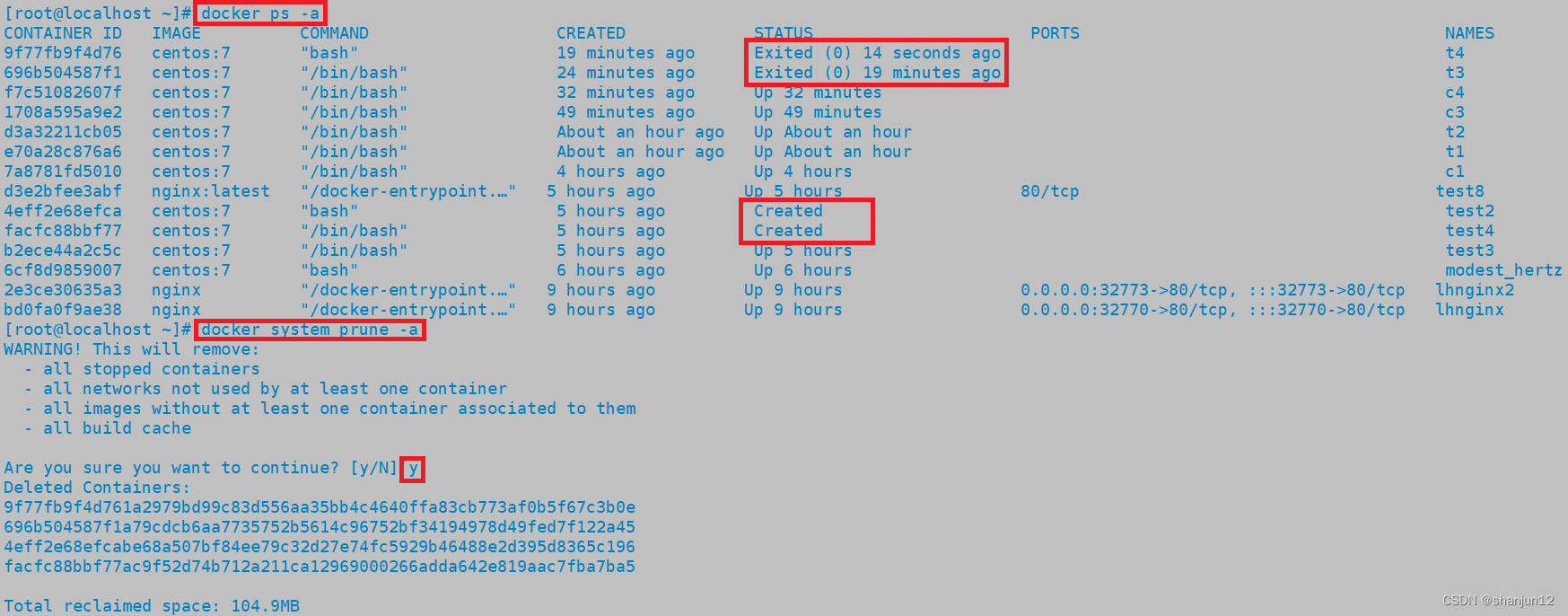
留下运行中的容器

总结
1.对cpu的限制参数
docker run -cpu-period #设置调度周期时间1000~1000000-cpu-quota #设置容器进程的CPU占用时间,要与调度周期时间成比例--cpu-shares #设置多个容器之间的CPU资源占用比--cpuset-cpus #绑核(第一个CPU编号从0开始)2.对内存的限制
-m 物理内存 [--memory-swap=总值]
3.对磁盘IO的限制
--device-read-bps 设备文件:1mb/1M #限制读速度--device-write-bps 设备文件:1mb/1M #限制写速度--device-read-iops #限制读次数--device-write-iops #限制写次数docker system prune -a #释放无用的资源

